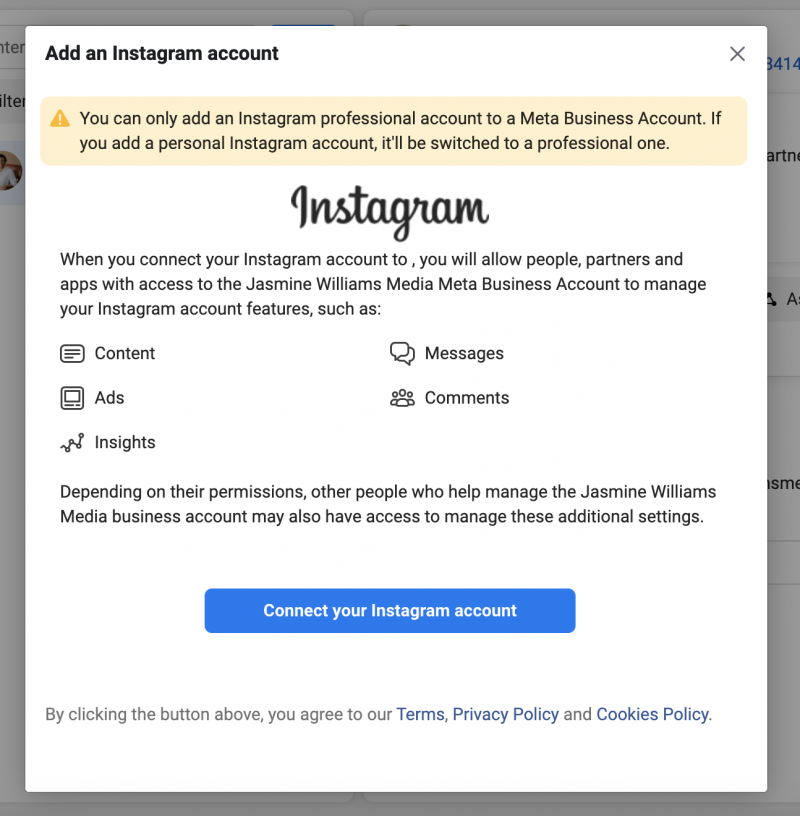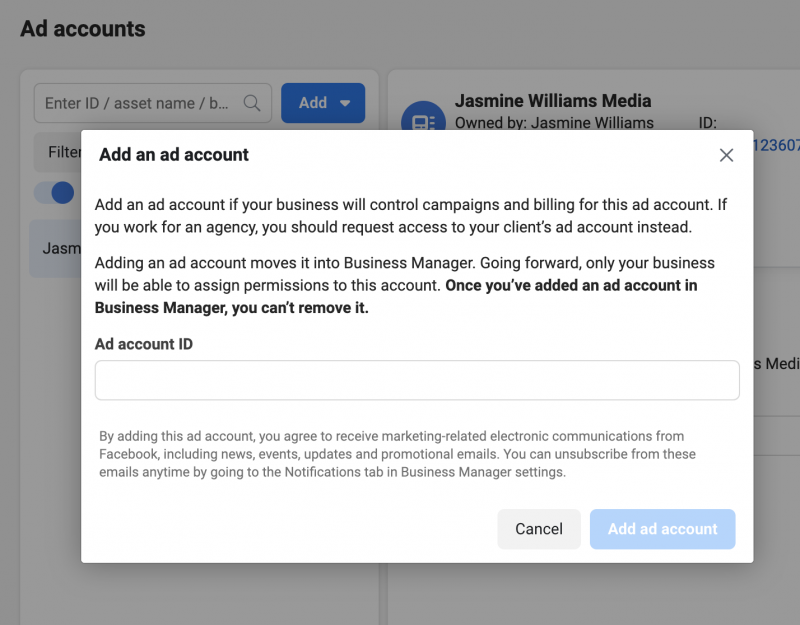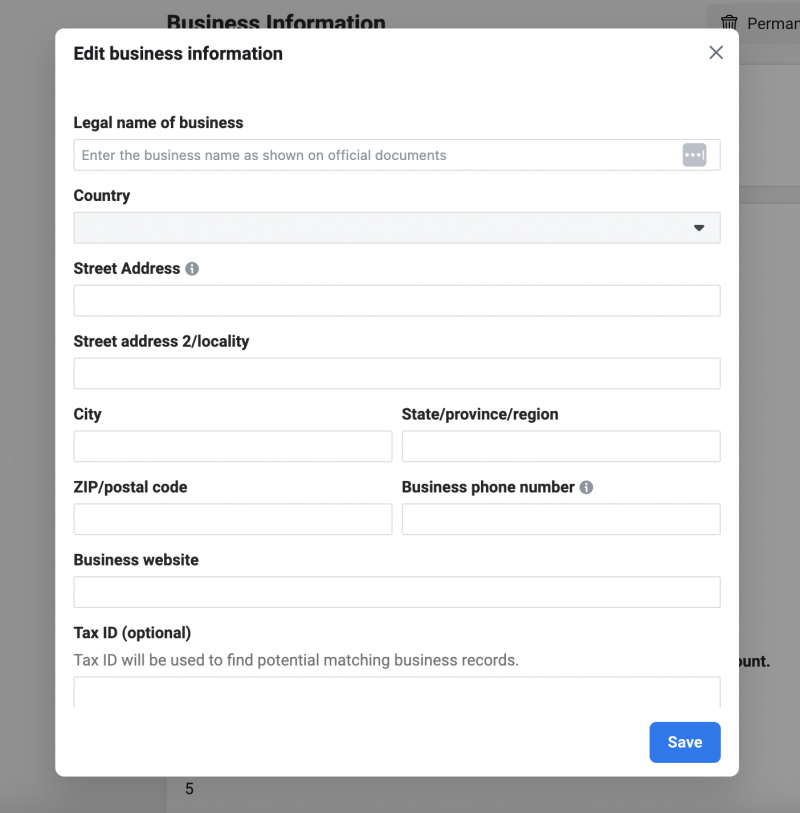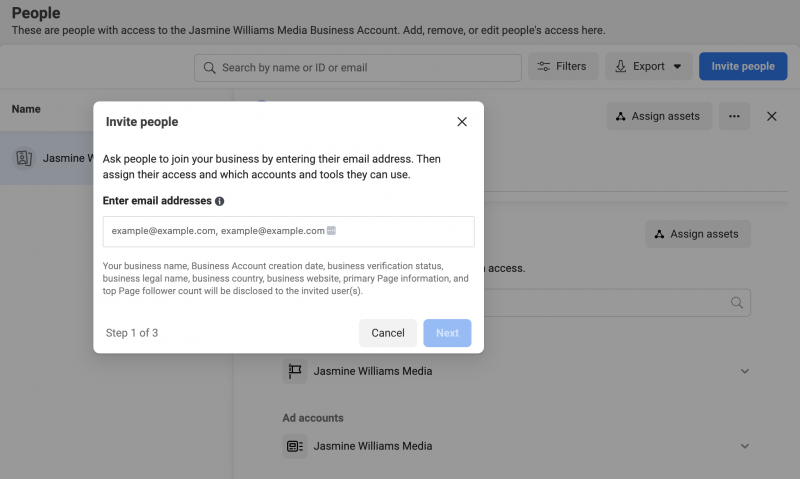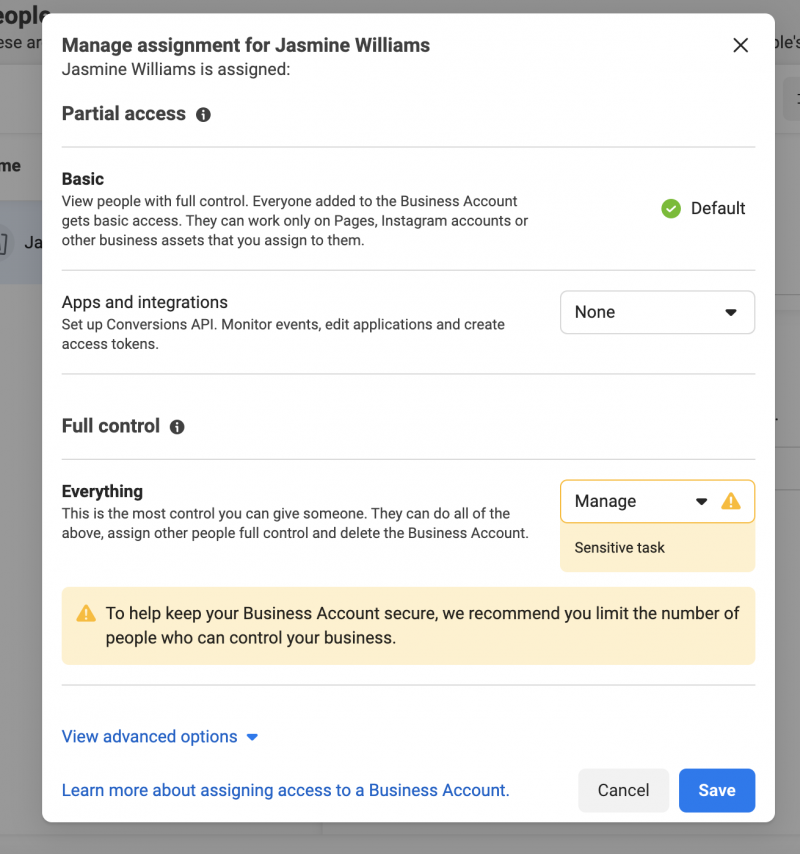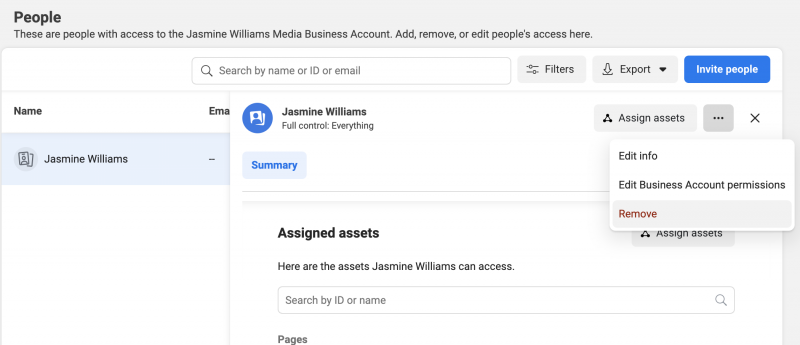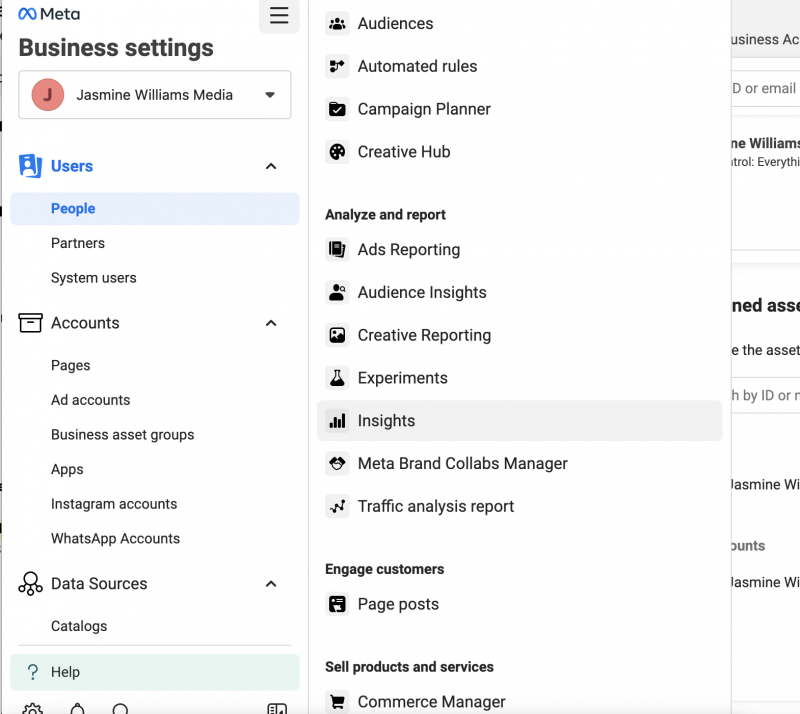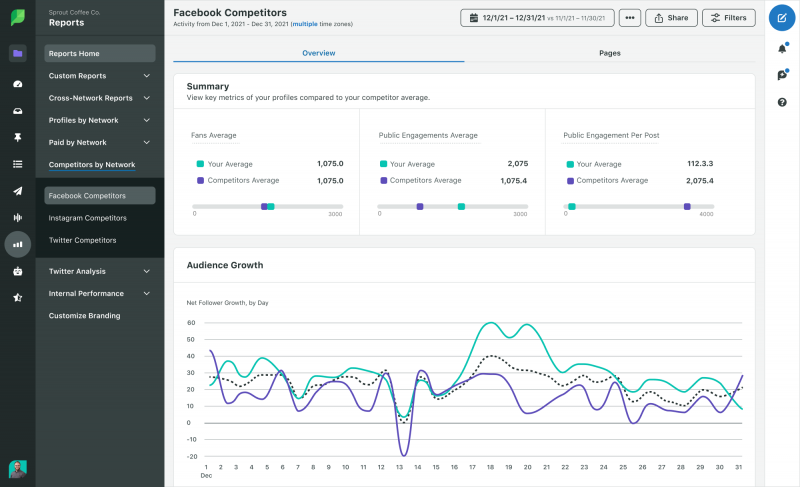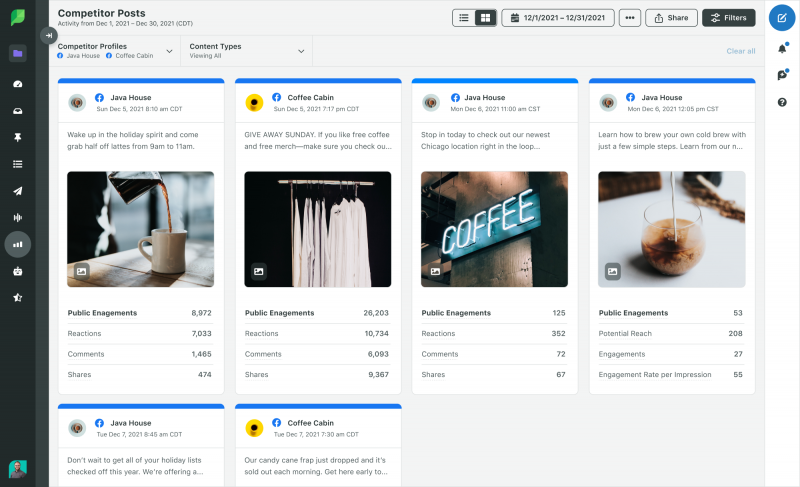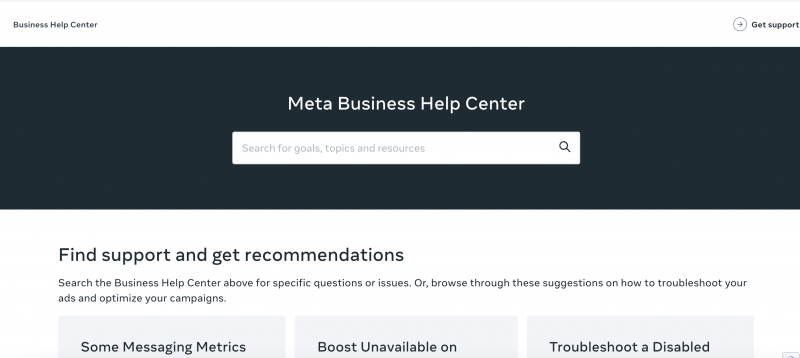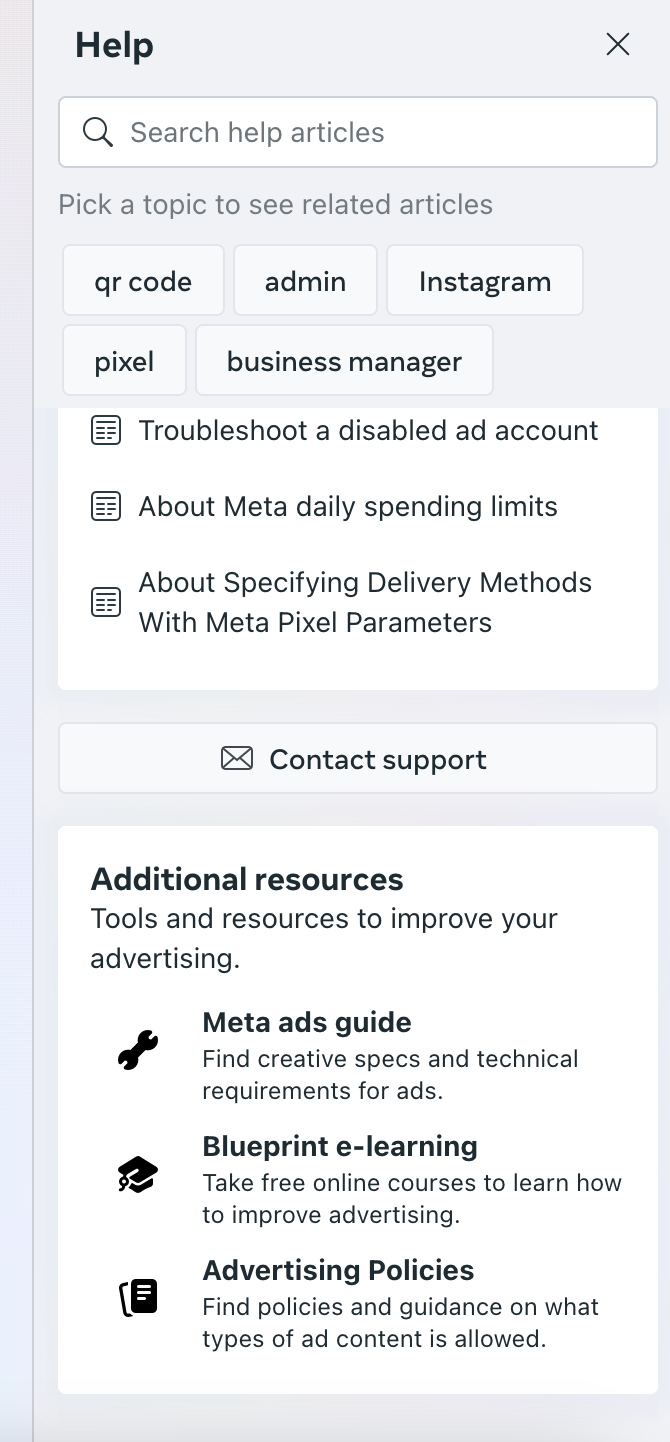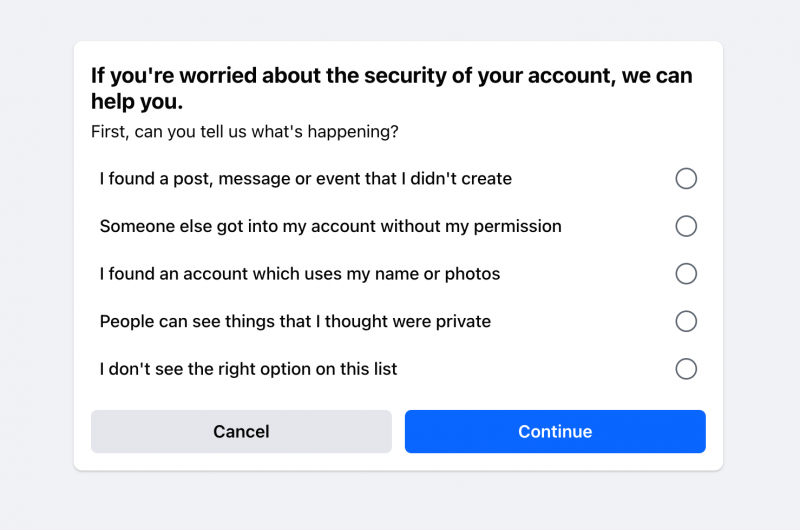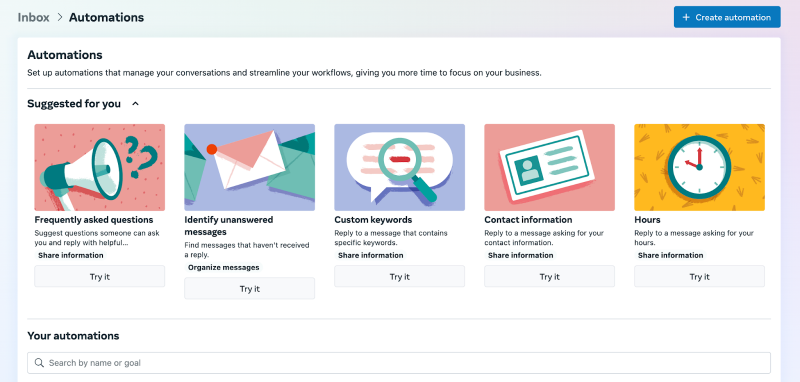Sužinokite Savo Angelo Skaičių
Kaip naudotis „Meta Business Suite“ kaip profesionalu

Ar turite savo prekės ženklo ar organizacijos „Facebook“ ir „Instagram“ verslo paskyras? Tada turėtumėte naudoti „Meta Business Suite“. Nuo turinio ir skelbimų valdymo iki įžvalgų – „Meta Business Suite“ siūlo nemokamus įrankius, skirtus vartotojams valdyti savo veiklą ir susisiekti su auditorija.
Nesvarbu, ar esate patyręs socialinės žiniasklaidos vadybininkas, ar tik pradedate darbą, šis vadovas padės atlikti pagrindines sąrankos užduotis ir atsakys į dažniausiai užduodamus klausimus, kaip naudotis „Meta Business Suite“.
Turinys
- Kas yra „Meta Business Suite“?
- Ar „Meta Business Suite“ skiriasi nuo „Facebook“ (Meta) verslo vadybininko?
- „Meta Business Suite“ naudojimo pranašumai
- Kaip prijungti ir valdyti „Facebook“ puslapį naudojant „Meta Business Suite“.
- Kaip prisijungti ir valdyti Instagram paskyrą naudojant „Meta Business Suite“.
- Kaip pradėti naudotis „Meta Business Suite“.
- Kaip valdyti vartotojus kaip administratorių
- Kaip naudoti socialinės žiniasklaidos analizę „Meta Business Suite“.
- Dažnai užduodami klausimai
Kas yra „Meta Business Suite“?
„Meta Business Suite“ yra mobilioji ir darbalaukio programa, sujungianti jūsų „Facebook“ ir „Instagram“ verslo paskyras. Tai centralizuota erdvė, skirta Meta vartotojams tvarkyti savo Facebook, Instagram, Messenger įrašus, skelbimus ir komunikaciją bei stebėti savo turinio našumą.
Ar „Meta Business Suite“ skiriasi nuo „Facebook“ (Meta) verslo vadybininko?
Pagalvokite apie „Meta Business Suite“ kaip pagrindinį verslo paskyros valdymo elementą ir „Facebook“ (Meta) verslo vadovas kaip galinis galas. Trumpai tariant, jei norite centralizuoto įrankio skelbti ir bendrauti su savo bendruomene „Facebook“ ir „Instagram“, naudokite „Meta Business Suite“. O jei vykdote reklamos kampanijas ir norite labiau valdyti savo verslo nustatymus su papildoma apsauga, „Meta Business Manager“ yra jūsų pasirinkimas.
„Meta Business Suite“ turi daug bendruomenės valdymo funkcijų, tokių kaip įrašų planavimas ir publikavimas, atsakymas į komentarus ir „Facebook“ bei „Instagram“ pranešimų tvarkymas. Kita vertus, „Facebook“ (Meta) verslo vadovas turi sudėtingesnių funkcijų, tokių kaip skelbimų kūrimas, atsiskaitymas, stebėjimas ir turto valdymas. Jei bandysite sukurti skelbimą „Business Suite“, jis nukreips jus tiesiai į skelbimų tvarkyklę, kuri yra kitas įrankis.
„Meta Business Suite“ naudojimo pranašumai
Ką galite padaryti naudodami „Meta Business Suite“? Štai keletas didžiausių programos pranašumų.
- Centralizuotas socialinės žiniasklaidos valdymas. Kelių paskyrų valdymas užima daug laiko. „Meta Business Suite“ vienoje vietoje sujungia jūsų verslo veiklą „Facebook“, „Messenger“ ir „Instagram“.
- Socialinių paskyrų prijungimas prie trečiųjų šalių įrankių. Jei norite naudoti socialinės žiniasklaidos valdymo įrankį, pvz., „Sprout Social“, paskyroms susieti turėsite naudoti „Meta Business Suite“.
- Socialinių tinklų įžvalgos. Norite sužinoti, kaip sekasi jūsų skelbimams? Kaip žmonės reaguoja į jūsų turinį? Kokie žmonės bendrauja su jūsų verslo puslapiais? „Meta Business Suite“ teikia naudingų našumo, įtraukimo ir auditorijos duomenų.
- Vėlesnis planavimas ir turinio planavimas. Greitai kurkite, planuokite ir iš anksto skelbkite turinį savo Meta verslo kanaluose.
- Prioritetiniai pranešimai. Skirtuke Pranešimai matysite aukšto prioriteto sąveikas, pvz., komentarus ir pranešimus, kad galėtumėte greitai atsakyti.
- Gautųjų valdymas. „Meta Business Suite“ surenka visus jūsų pranešimus iš „Instagram“ ir „Facebook“ į vieną gautųjų aplanką ir naudoja automatizavimą, kad galėtumėte greičiau tvarkyti pranešimus ir komentarus.
Kaip prijungti ir valdyti „Facebook“ puslapį naudojant „Meta Business Suite“.
Pirmiausia jums reikia „Facebook“ verslo puslapio, kad galėtumėte prijungti „Facebook“ puslapį prie „Meta Business Suite“. Jei turite, atlikite toliau nurodytus veiksmus, kad susietumėte paskyrą.
skaičius 10 numerologija
Kaip pridėti „Facebook“ puslapius prie „Meta Business Suite“.
- Apsilankykite „Meta Business Suite“ darbalaukyje arba atsisiųskite ir atidarykite programą „iOS“ arba „Android“.
- Prisijunkite arba susikurkite paskyrą atlikdami ekrane pateikiamus veiksmus.
- Viršutiniame kairiajame kampe pasirinkite išskleidžiamąjį meniu.
- Spustelėkite +Sukurkite verslo paskyrą mygtuką ir atlikite ekrane pateikiamus veiksmus.
- „Prijunkite paskyrą darbalaukyje arba naudodami programą mobiliesiems. Tačiau jums to gali nereikėti, nes „Meta“ dažnai automatiškai sujungs „Facebook“ verslo puslapį su „Meta Business Suite“ paskyra.
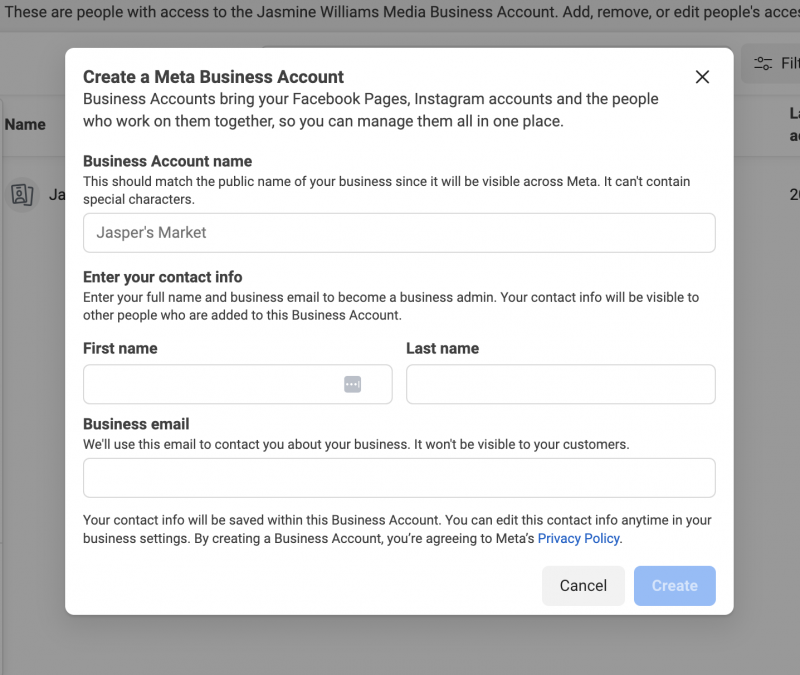
Kaip prisijungti ir valdyti Instagram paskyrą naudojant „Meta Business Suite“.
Panašiai kaip ir jūsų „Facebook“ verslo puslapyje, jums reikės „Instagram“ verslo paskyros, kad galėtumėte prijungti „Instagram“ paskyrą prie „Meta Business Suite“.
Kaip pridėti „Instagram“ paskyras prie „Meta Business Suite“.
Norėdami prijungti „Instagram“ paskyrą prie „Business Suite“:
- „Meta Business Suite“ darbalaukio programoje spustelėkite Nustatymai iš šoninės juostos kairėje.
- Spustelėkite Verslo turtas.
- Spustelėkite Pridėti išteklius ir pasirinkite Instagram paskyra.
- Peržiūrėkite ir sutikite su Meta prisijungimo prie Instagram paskyros sąlygomis, tada spustelėkite Gaukite „Instagram“ paskyrą.
- Atsidarys naujas langas. Įveskite savo Instagram vartotojo vardą ir slaptažodį ir spustelėkite Prisijungti. Ar jau esi prisijungęs prie Instagram? Spustelėkite Tęsti kaip [Instagram rankena] jei tai paskyra, prie kurios norite prisijungti. Kitu atveju bakstelėkite Perjungti paskyras prisijungti prie kitos paskyros.
- Meta paprašys įvesti saugos kodą, jei turite dviejų faktorių autentifikavimą.
- Spustelėkite Patvirtinti.
Pridėję Instagram paskyrą gausite pranešimą, patvirtinantį, kad ji prijungta. Taip pat gali reikėti dar kartą prisijungti prie Instagram, kad galėtumėte pakoreguoti paskyros valdymo ir prieigos nustatymus.
Kaip pradėti naudotis „Meta Business Suite“.
Prijungę „Facebook“ ir „Instagram“ paskyras prie „Meta Business Suite“, turite atlikti dar kelis veiksmus, kad pradėtumėte veikti.
Susiekite ir valdykite savo skelbimų paskyras
Norėdami pridėti skelbimų paskyrą „Business Suite“:
- Eikite į nustatymus.
- Kairiajame meniu spustelėkite Paskyros. Tada spustelėkite Skelbimų paskyros .
- Spustelėkite mėlyną Pridėti skelbimų paskyras mygtuką.
- Pasirinkite vieną iš trijų parinkčių: Pridėti skelbimo paskyrą, Prašyti prieigos prie skelbimų paskyros arba Sukurti naują skelbimų paskyrą.
- Jei prašote prieigos arba pridedate skelbimo paskyrą, įveskite skelbimo paskyros ID. Vykdykite raginimus, kad pasirinktumėte žmones ir prieigos lygius.
Įveskite pagrindinę informaciją apie savo organizaciją
Jei norite redaguoti informaciją „Business Suite“:
- Eiti į Nustatymai.
- Spustelėkite Įmonės sąskaitos informacija.
- Pamatysi Redaguoti mygtukai dešinėje puslapio pusėje. Spustelėkite juos, kad atnaujintumėte išsamią informaciją, pvz., įmonės pavadinimą, pagrindinį puslapį, teisinį įmonės pavadinimą, adresą, įmonės telefono numerį ir svetainę.
- Spustelėkite Sutaupyti.
- Norėdami baigti atnaujinti el. pašto adresą, patvirtinkite pakeitimą patvirtinimo el. paštu. Jei nerandate el. laiško, patikrinkite šlamšto aplanką. Norėdami dar kartą išsiųsti patvirtinimo el. laišką, eikite į Mano informacija ir spustelėkite Siųsti el. laišką iš naujo.
Naršykite ir planuokite turinį
Štai kaip naudoti „Facebook“ (Meta) verslo paketą įrašams ir pasakojimams planuoti.
Sukurkite ir suplanuokite įrašą naudodami „Meta Business Suite“:
- Darbalaukyje eikite į „Meta Business Suite“.
- Eiti į Turinys arba Planuotojas . Taip pat galite eiti į Namai .
- Spustelėkite Sukurti įrašą .
- Pasirinkite, kur planuoti įrašą: „Facebook“ sklaidos kanalą, „Instagram“ kanalą arba abu.
- Įveskite išsamią įrašo informaciją, įskaitant tekstą, mediją ir pasirenkamą nuorodą bei vietą.
- Pridėkite pasirenkamą jausmą / veiklą, vietą, pranešimų mygtuką arba nuorodą į savo įrašą, skirtą tik „Facebook“ įrašams. Taip pat galite atlikti A/B testą.
- (Pasirenkama) Norėdami paskelbti įrašą vėliau, spustelėkite Tvarkaraštis .
- Pasirinkite savo privatumo nustatymus ir ar norite, kad įrašas būtų viešas ar apribotas.
- Peržiūrėkite savo įrašą dešinėje. Taip pat galite pamatyti, kaip jis atrodys „Facebook“, palyginti su „Instagram“, arba staliniame kompiuteryje, palyginti su mobiliuoju.
- (Pasirenkama) Pasirinkite, ar norite padidinti įrašą, kad būtų sukurtas skelbimas su įrašu.
- Spustelėkite Paskelbti . Jei pasirinksite Padidinti įrašą, pamatysite kitą ekraną su daugiau pasirinkimų.
Sukurkite arba suplanuokite istoriją:
- Bakstelėkite įrankį po kūrimo, kad sukurtumėte naują istoriją.
- Pridėkite medijos (pvz., paveikslėlių ir vaizdo įrašų). Taip pat galite pasirinkti kelis vaizdus vienu metu. (Pasirenkama) Pridėkite teksto, lipdukų, GIF ir daugiau. Galite pakeisti jų vietą ir dydį ekrane.
- Bakstelėkite Pasidalinti .
- Pasirinkite savo istorijos vietą. Galite pasirinkti savo Facebook puslapį, Instagram paskyrą arba abu.
- Pasirinkite parinktį:
- Norėdami iš karto paskelbti savo istoriją, bakstelėkite Dalintis .
- Norėdami suplanuoti savo istorijos paskelbimą vėliau, bakstelėkite Suplanuokite vėliau .
- Pasirinkite datą ir laiką.
- Bakstelėkite padaryta .
- Bakstelėkite Tvarkaraštis pabaigti.
Jei savo prekės ženklui naudojate tik „Facebook“ ir „Instagram“, „Meta Business Suite“ yra geras atspirties taškas. Tačiau, jei valdote ne Meta socialinius kanalus, tokius kaip TikTok, LinkedIn ar X (anksčiau vadintus Twitter), apsvarstykite galimybę investuoti į tvirtesnes bendradarbiavimo ir automatizavimo funkcijas. Trečiosios šalies socialinės žiniasklaidos valdymo platforma, tokia kaip „Sprout Social“, dar labiau supaprastins jūsų socialinės žiniasklaidos paskyrų valdymą įvairiose platformose.
Kaip tvarkyti vartotojus kaip administratorių programoje „Business Suite“.
Jei jūsų „Meta Business Suite“ dirba keli žmonės, turite įtraukti juos kaip vartotojus. Štai kaip pridėti ir pašalinti naudotojus bei nustatyti naudotojų leidimus.
Kaip pridėti vartotojų
Norėdami pridėti vartotojų prie „Meta Business Suite“:
- Eiti į Nustatymai .
- Viduje Žmonės skirtuką, spustelėkite Pridėti žmonių .
- Įveskite asmens, kurį norite pridėti, el. pašto adresą. Spustelėkite Kitas .
- Pasirinkite prieigos, kurią norite priskirti, tipą. Spustelėkite Kitas .
- Pasirinkite norimą priskirti išteklius ir pasirinkite prieigos tipą. Jei priskiriate dalinę prieigą, pasirinkite užduotį, kurios jiems reikia darbui. Spustelėkite Kitas .
- Peržiūrėkite kvietimą ir spustelėkite Išsiųsti prašmą . Asmuo gaus kvietimą prisijungti prie jūsų verslo paskyros el. paštu.
Kaip nustatyti vartotojo teises
Norėdami nustatyti vartotojo teises:
- Eiti į Nustatymai „Meta Business Suite“.
- Pagal Vartotojai , spustelėkite Žmonės .
- Pasirinkite asmens, kurio prieigą norite pakeisti, vardą.
- Dalyje Prieiga prie verslo paskyros pasirinkite Tvarkyti .
- Atlikite pakeitimus.
Kaip pašalinti vartotojus
Norėdami pašalinti naudotojus:
69 (skaičius)
- Eiti į Nustatymai .
- Nuo Žmonės pasirinkite asmenį, kurį norite pašalinti.
- Spustelėkite trijų horizontalių taškų piktogramą. Pasirinkite Pašalinti iš verslo paskyros .
- Patvirtinkite, kad norite pašalinti tą asmenį. Spustelėkite Pašalinti .
Kaip naudoti socialinės žiniasklaidos analizę „Meta Business Suite“.
„Meta Business Suite“ „Insights“ padeda geriau suprasti mokamų ir natūralių „Facebook“ ir „Instagram“ pastangų poveikį. Pamatysite, kas veikia, o kas ne, kad optimizuotumėte savo laiką ir biudžetą.
Norėdami peržiūrėti savo socialinės žiniasklaidos analizę naudodami „Meta Business Suite“, spustelėkite „All Tools“ mėsainio meniu viršutiniame kairiajame ekrano kampe (virš „Business Settings“), slinkite žemyn ir spustelėkite Įžvalgos. Pamatysite informacijos suvestinę, kurioje bus rodomi jūsų įrašai, istorijos ir skelbimų našumas. Apsilankę Įžvalgose matysite šias kategorijas: apžvalga, rezultatai, auditorija, atsiliepimai ir palyginimas.
Naudokite ataskaitas našumui stebėti ir rezultatais dalytis su darbuotojais bei partneriais. Ataskaitų teikimas apima tokius duomenis kaip pasiekiamumas, įvertinimai, kad patinka ir reakcijos, komentarai, bendrinimai, rezultatai, mokestis už rezultatą, nuorodų paspaudimai ir naujausias turinys. „Meta Business Suite“ taip pat turi tikslų nustatymo funkcijų, padedančių laikytis rinkodaros tikslų ir siekti konkrečių tikslų.
„Meta Business Suite“ analizė yra tvirtas įėjimo taškas norint sužinoti daugiau apie savo socialinės žiniasklaidos turinio našumą ir auditoriją. Tačiau trečiosios šalies įrankis, pvz., „Sprout Social“, siūlo išsamesnį socialinės žiniasklaidos analizė , pvz., socialines tendencijas, konkurentų duomenis ir kt.
Pavyzdžiui, mūsų ataskaitoje „Konkurentai pagal tinklą“ parodyta, kaip jūs lyginatės su kitomis įmonėmis pagal tokius rodiklius kaip auditorijos dydis, bendras įsitraukimas ir įsitraukimas kiekviename įraše „Facebook“, „Instagram“ ir X.
Be to, konkurentų pranešimų ataskaitoje bus rodomi „Facebook“, „Instagram“ ir X jūsų konkurentų įrašai. Matysite kiekvieno našiausio konkurento įrašo rezultatų kortelę su tokia metrika, kaip bendras įsitraukimų, reakcijų, komentarų ir bendrinimų skaičius. Ataskaitos rodinį taip pat galima filtruoti pagal platformą ir turinio tipą.
Dažnai užduodami klausimai
Štai keletas dažniausiai užduodamų vartotojų klausimų apie tai, kaip naudoti „Meta Business Suite“.
Kaip susisiekti su Meta palaikymo tarnyba?
Pirmiausia apsilankykite „Meta Business“ pagalbos centre ir ieškokite konkrečių klausimų ar problemų arba naršykite jų siūlomas trikčių šalinimo temas.
Jei vis tiek reikia pagalbos, atidarykite „Meta Business Suite“ ir bakstelėkite pagalbos mygtuką apatiniame kairiajame ekrano kampe. Ekrano dešinėje atsidarys pagalbos langas. Slinkite žemyn, kol pamatysite mygtuką Susisiekti su palaikymo komanda.
Jei perkate skelbimus „Meta“, susisiekite su „Ads“ paskyros valdytoju dėl pagalbos. Jei turite patvirtintą paskyrą, susisiekite su „Meta“ patvirtintos paskyros palaikymo komanda.
Ką daryti, jei darbuotojas išeina ir aš prarandu prieigą prie puslapio?
Jei turite prarado prieigą prie „Meta Business“ puslapio , greičiausias būdas sužinoti, kas atsakingas už jūsų puslapį – paklausti žmonių, kurie anksčiau dirbo su jūsų prekės ženklo verslu. Siųskite el. laišką arba SMS žinutę buvusiems darbuotojams arba senajai agentūrai ir paklauskite, ar jie gali susisiekti su verslo vadovu, kuriam priklauso jūsų puslapis. Ieškokite tokių žmonių kaip buvęs kampanijos vadovas, skaitmeninis direktorius, socialinės žiniasklaidos vadovas ar bet kas, kas tvarkė skaitmeninius skelbimus.
Jei radote įmonės vadovo, kuriam priklauso jūsų puslapis, administratorių, paprašykite jo pašalinti puslapį iš savo paskyros. Tada pridėkite puslapį prie savo verslo vadybininko. Jei nerandate verslo vadybininko administratoriaus, turėsite pateikti daugiau dokumentų Meta palaikymo komandai, kad gautumėte užklausą dėl puslapio išleidimo.
Turėsite atsiųsti galiojančio asmens tapatybės dokumento kopiją, pasirašytą pareiškimą, paaiškinantį jūsų ryšį su puslapiu, kodėl pateikiate užklausą, ir išsamią informaciją apie verslo vadovą, kuriam priklauso puslapis. Jūsų organizacijos „Facebook“ puslapio administratorius turi pateikti užklausą – konsultantai ar agentūros darbuotojai negali pateikti užklausos. Procesas gali užtrukti nuo dviejų savaičių iki šešių mėnesių ir jums reikės tikslios informacijos, kurią „Meta“ galėtų patikrinti.
Kai surinksite visus dokumentus, susisiekite su Meta Support per pokalbį, kad gautumėte pagalbos dėl puslapio išleidimo. Patvirtinus, jūs turite rankiniu būdu pridėti puslapį prie naujojo verslo vadybininko.
Ką daryti, jei mano paskyra buvo įsilaužta?
Jei į jūsų paskyrą buvo įsilaužta, atlikite „Meta“ veiksmus pagalbos puslapis .
Ką daryti, jei mano paskyra apribota?
Jei jūsų paskyra apribota, patikrinkite tai pagalbos straipsnis . Turėtumėte pamatyti „Meta Business Support“ skyrių „Ką galite padaryti“. Tai suteiks jums reikiamus veiksmus.
Savo Facebook paskyroje gaunu daug šlamšto. Ar turite patarimų, kaip jį sumažinti?
Jei esate patiria daug šlamšto , pabandykite automatizuoti meta gautuosius, sukurdami taisyklę, kad neįtrauktumėte konkrečių ateinančių raktinių žodžių.
Štai kaip jį nustatyti:
angelo numeris 942
- Eikite į gautuosius.
- Spustelėkite Automatikos . Tai antrasis mygtukas iš kairės sąsajos viršuje.
- Spustelėkite Sukurti automatizavimą viršutiniame dešiniajame kampe.
- Spustelėkite Pradėkite nuo nulio sukurti naują automatiką.
- Pavadinkite savo taisyklę.
- Pagal Kai tai atsitiks , pasirinkite Gauta nauja žinutė pradėti automatizavimą.
- Spustelėkite Pridėti sąlygą ir pasirinkite Raktiniai žodžiai.
- Į pasikartojančius pranešimus įveskite keletą pagrindinių raktinių žodžių
- Pagal Imkitės šio veiksmo , pasirinkite ženklas kaip ir Perkelti į šlamštą .
- Išsaugoti pakeitimus.
Turiu problemų jungiant „Facebook“ ir „Instagram“ paskyras su „Sprout“.
Štai keletas priežasčių, kodėl jūsų „Facebook“ arba „Instagram“ gali būti atjungtas nuo „Sprout“. :
- Kurį laiką iš naujo nesuteikėte paskyros prieigos teisės. Saugumo sumetimais Instagram profiliai turi būti iš naujo autorizuoti kas 90 dienų.
- Bendrinote prisijungimo informaciją su per daug žmonių.
- Puslapis turi naują slaptažodį arba administratorių.
- Administratorius, prisijungęs prie profilio, prarado administratoriaus prieigą.
- Kažkas pašalino administratorių, kuris prisijungė prie profilio.
Norėdami iš naujo prijungti Instagram profilį, vadovaukitės čia pateiktomis instrukcijomis pagalbos straipsnis .
Jei vis tiek kyla ryšio problemų, užduokite sau kelis klausimus:
- Ar jūsų „Instagram“ yra verslo profilis? Patvirtinkite tai „Instagram“ programoje mobiliesiems, eidami į savo profilį ir bakstelėdami Redaguoti profilį. Įmonės profiliuose yra verslo informacijos skiltis.
- Ar turite administratoriaus statusą? Turite būti administratorius, kad galėtumėte prijungti „Instagram“ verslo profilį arba „Facebook“ puslapį prie „Sprout“.
- Ar jūsų „Instagram“ prijungtas prie tinkamo „Facebook“ puslapio? Norėdami dar kartą patikrinti, eikite į savo profilį „Instagram“ programoje mobiliesiems ir bakstelėkite Redaguoti profilį. Skiltyje Verslo informacija bakstelėkite Puslapį. Įsitikinkite, kad pasirinktas tinkamas „Facebook“ puslapis.
- Ar jūsų „Facebook“ verslo integracija nustatyta? Patikrinkite šiuos nustatymus Facebook . Norėdami atnaujinti nustatymą, pašalinkite „Sprout Social“ integraciją iš „Facebook“ ir iš naujo prijunkite „Facebook“ ir „Instagram“ paskyras „Sprout“.
Jei vis tiek nepavyksta, pašalinkite Sprout iš „Facebook“, bet neištrinkite senų įrašų. Tada iš naujo įgalioti savo profilius. Be to, savo „Instagram“ nustatymuose galite perjungti į verslo profilį, tačiau atminkite, kad jums reikia „Facebook“ administratoriaus prieigos.
„Meta Business Suite“ įsisavinimas
Turėdami milijardus aktyvių vartotojų, „Facebook“ ir „Instagram“ išlieka geriausiomis platformomis susisiekti su jūsų auditorija. Naudodami „Meta Business Suite“ prekės ženklams dar lengviau palaikyti nuoseklų ir patrauklų buvimą socialinėje žiniasklaidoje šiose platformose. Tai galingas įrankis, supaprastinantis turinio valdymą, skelbimų kūrimą ir auditorijos įtraukimą abiejose platformose.
Šiame vadove apžvelgėme viską, ką reikia žinoti apie „Facebook“ (Meta) Business Suite naudojimą, nuo to, kas tai yra, iki efektyvaus naudojimo. Tačiau jūsų kelionė čia neturi baigtis. Norėdami pasinerti į Meta rinkodarą, peržiūrėkite visą mūsų vadovą Facebook rinkodara kad maksimaliai išnaudotų platformos galimybes.
Dalykitės Su Savo Draugais: